Microsoft Expression Web - เว็บไซต์สำรอง
ในบทนี้เราจะเรียนรู้วิธีคัดลอกไซต์ไปยังคอมพิวเตอร์ในระบบโดยใช้ Expression Web แตกต่างจาก Windows Explorer ไม่มีถังรีไซเคิลใน Expression Web หากเราลบเว็บไซต์หรือเพจภายในไซต์โดยไม่ได้ตั้งใจเราจะอยู่ในสถานการณ์กู้คืน
Step 1 - หากต้องการสำรองข้อมูลของเว็บไซต์ให้เปิดเว็บไซต์ใน Expression Web
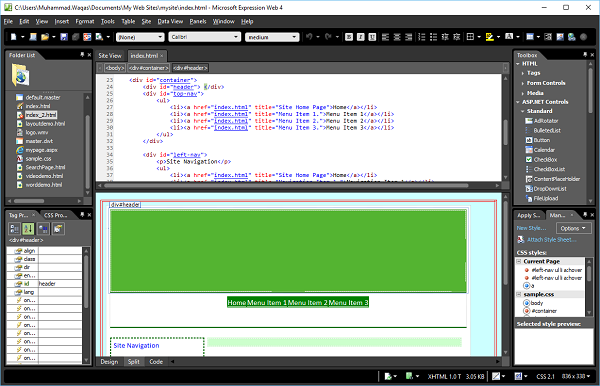
Step 2 - ไปที่เมนู Tools แล้วคลิกตัวเลือก Recalculate Hyperlinks …
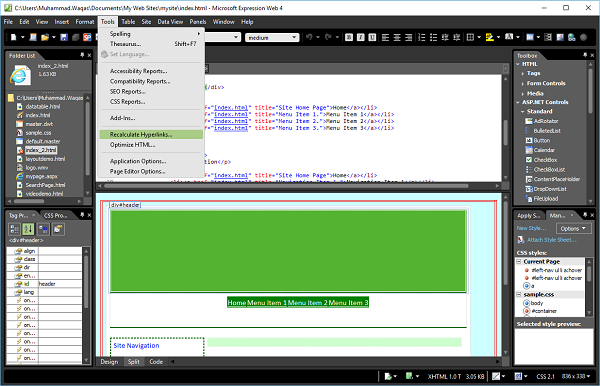
คลิกใช่ดังที่แสดงในภาพหน้าจอต่อไปนี้
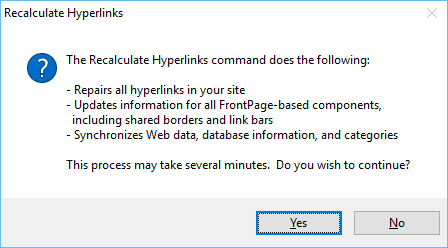
Step 3 - ถัดไปไปที่ไฟล์ Site และคลิกที่ Publishing ตัวเลือกเมนู
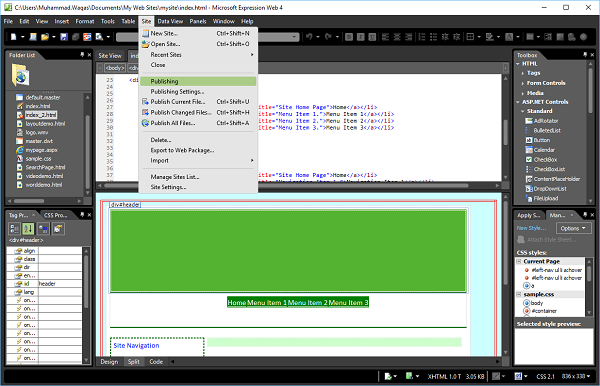
Step 4 - หากนี่เป็นครั้งแรกที่เราเผยแพร่ไซต์นี้เราจะได้รับข้อความ Add a publishing destinationดังที่แสดงในภาพหน้าจอต่อไปนี้
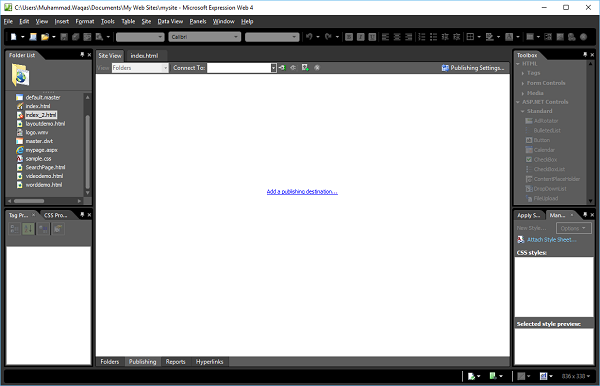
Step 5 - คลิกที่ข้อความและ Connection Settings กล่องโต้ตอบจะปรากฏขึ้น
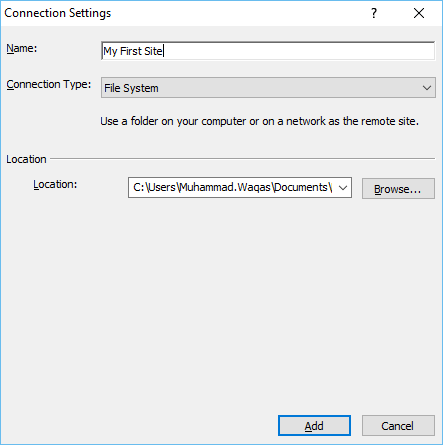
ใน Nameป้อนชื่อไซต์ เลือกFile System จาก Connection Typeเมนูแบบเลื่อนลงจากนั้นเรียกดูตำแหน่งที่คุณต้องการสำรองข้อมูลเว็บไซต์ของคุณ จากนั้นคลิกไฟล์Add ปุ่ม.
Step 6- หากไม่มีโฟลเดอร์ในขณะนี้เราจะได้รับแจ้งให้สร้างขึ้น คลิก 'ใช่' และเว็บจะถูกสร้างขึ้น
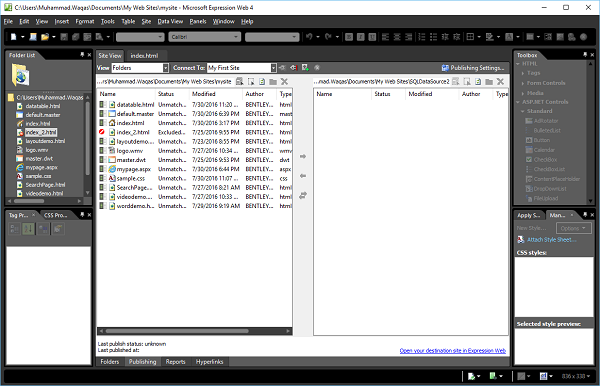
Step 7 - เมื่อเชื่อมต่อแล้วให้คลิกเมนูแบบเลื่อนลง "ดู" แล้วเลือกไฟล์ทั้งหมด
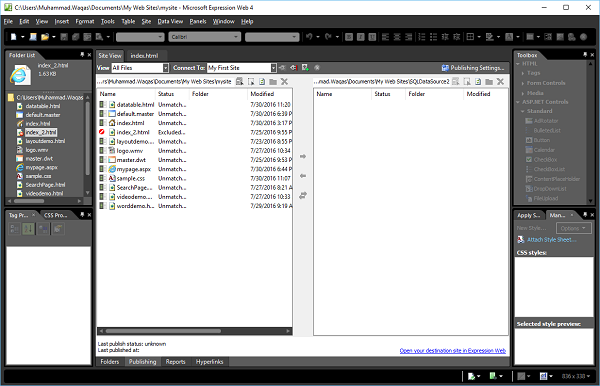
Step 8 - เลือกไฟล์ทั้งหมดทางด้านซ้าย
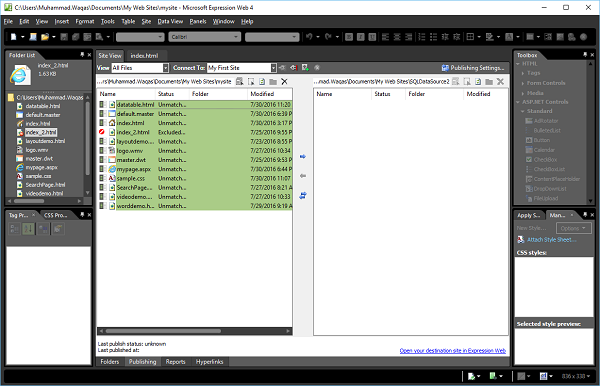
Step 9 - คลิกไฟล์ right arrow ปุ่ม (→)
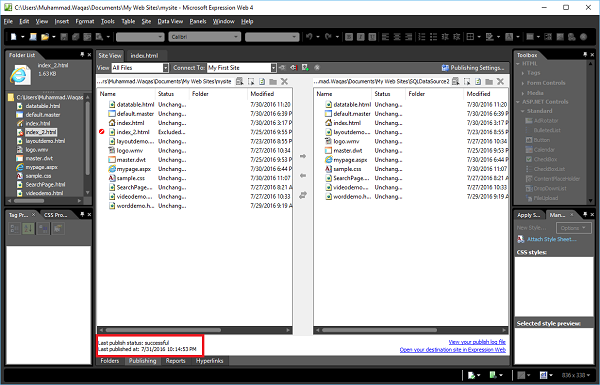
เมื่อกระบวนการเผยแพร่เริ่มต้นขึ้นไฟล์จะถูกมองว่าถูกถ่ายโอน เมื่อเสร็จสิ้นข้อความจะปรากฏขึ้นเพื่อบอกว่าได้อัปโหลดไฟล์แล้ว